
카카오톡 채팅을 이용하다 보면 대화 내용을 캡처하여 다른 사람들에게 내용을 전달하거나 대화 내용을 캡처하여 보관하는 경우가 생깁니다. 이럴 때에 스마트폰의 스크린 샷을 통해 대화 내용을 캡처할 수 도 있지만 프로필 사진이나 저장한 이름까지 같이 캡처가 되어 난감한 경우가 생기기도 하며 대화 내용이 길어지면 스크린 샷을 여러 번 찍어 여러 장의 사진을 보관해야 하는 불편함이 생깁니다. 이런 경우 카카오톡의 기본 기능인 캡처 기능을 사용하면 앞서 언급한 단점들이 극복이 됩니다. 카카오톡 기본 기능인 캡처 기능의 사용법을 알아보도록 하겠습니다.


대화 내용을 캡처하고 싶은 대화방에 들어가 입력 칸에 있는 더보기 버튼을 클릭하여 [캡처]를 클릭합니다.
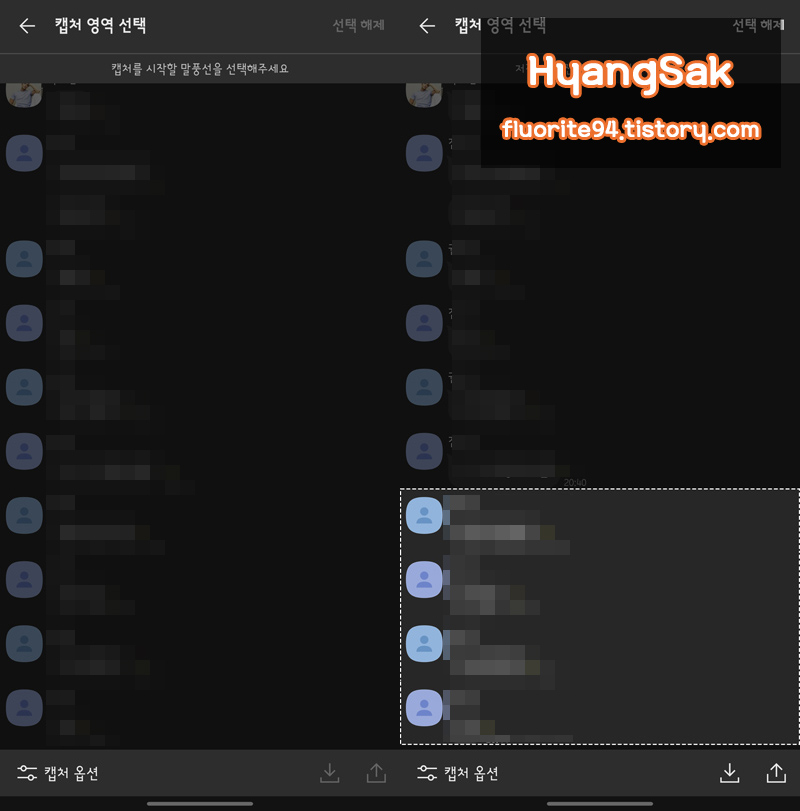
캡처 화면에서 캡처하고 싶은 대화 시작점의 말풍선을 클릭하고
종료 지점의 말풍선을 한번 더 클릭하면 캡처 영역이 지정되며 캡처할 수 있습니다.
원하는 대화 내용 영역을 선택했다면 아래 캡처 옵션을 선택합니다.
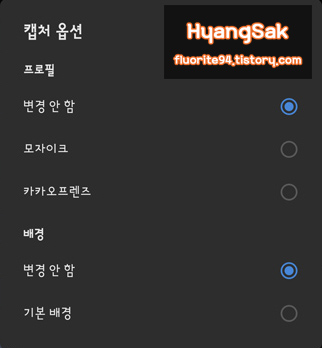
캡처 옵션에 들어오면 프로필을 [변경 안 함], [모자이크], [카카오프렌즈]로 선택할 수 있으며,
배경도 [변경 안 함], [기본 배경]을 골라 선택할 수 있습니다.
캡처 옵션을 변경했다면 아래 저장 버튼을 클릭하거나 공유 버튼을 눌러 완료하시면 됩니다.

카카오톡 대화방 채팅 내용을 공유하거나 저장할 일이 생긴다면
카톡 기본 기능인 캡처 기능을 이용하여 대화 내용을 손쉽게 공유 또는 저장할 수 있습니다.
'tip > sns' 카테고리의 다른 글
| 인스타그램 댓글 기능 제한, 숨기기, 댓글 차단하는 방법 (1) | 2022.02.21 |
|---|---|
| 카카오톡 플러스 친구 채널 광고 차단하는 방법 (0) | 2022.01.12 |
| 카카오톡 채팅창, 단톡방에서 사다리 타기 게임 하는 방법 (0) | 2021.06.21 |
| 카카오톡 열고 스마트폰 2번 흔들어 QR체크인 뜨게 하는 방법 (0) | 2021.03.09 |
| 카카오톡 프로필에 디데이 (D-day)설정하는 방법 (0) | 2020.10.17 |




댓글